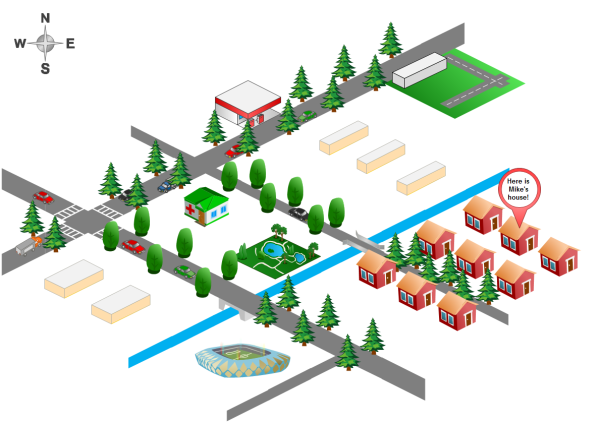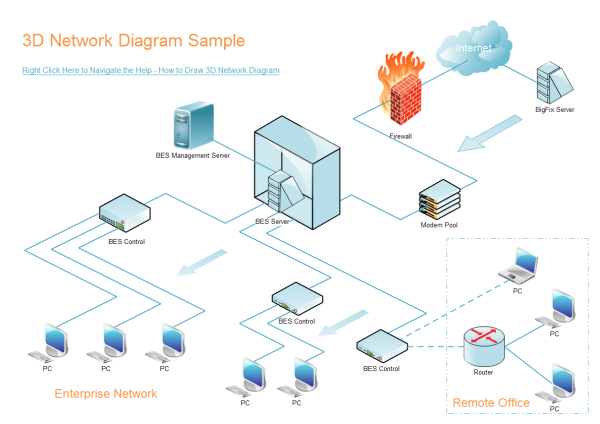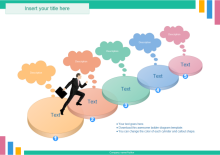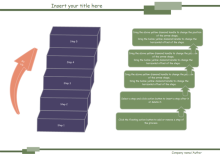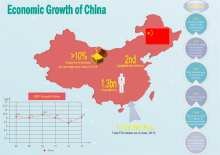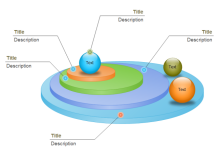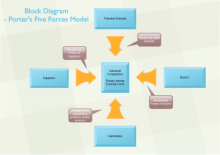Applicare oggetti 3D
Gli oggetti Edraw 3D sono predefiniti e costruiti all'interno del programma, su misura per il massimo impatto visivo. Puoi accedervi facilmente e rapidamente.
Principali tipi di oggetti 3D
Sono offerti 7 tipi di oggetti 3D. Ogni tipo contiene diverse forme, soddisfacendo esigenze di disegno. Nuovi oggetti vengono aggiunti continuamente. Solo per migliorare la fattibilità di Edraw ed aumentare la tua produttività e creatività.
- Forme comuni 3D (in Libreria generale -> Forme comuni)
- Simboli di geometria solida 3D (nella Libreria generale)
- Simboli di diagrammi a matrice 3D (in Libreria di diagrammi aziendali -> Matrice)
- Simboli del diagramma di rete 3D
- Illustrazioni 3D dell'immagine di persone (in Illustrazione-> Persone)
- Evidenzia forme (nel diagramma di flusso e nella libreria delle mappe mentali)
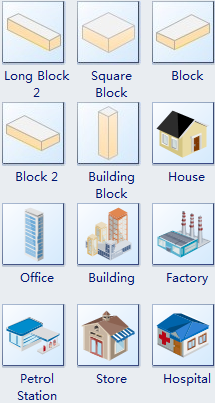
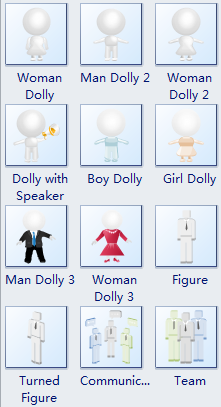
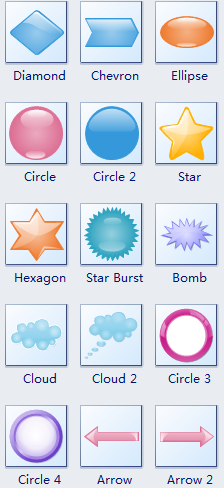
Vantaggi delle forme 3D
La modellazione 3D e i rendering 3D offrono molteplici vantaggi in una varietà di campi. Nel campo dei diagrammi, puoi trarre vantaggio dalle seguenti prospettive con Edraw.
Innanzitutto, puoi utilizzare i simboli 3D per rendere più realistici i tuoi documenti. Ad esempio, invece di rappresentare una casa come un semplice punto, puoi renderla come un simbolo con un modello 3D di un particolare stile di casa. In questo modo il tuo documento può essere più semplice da capire. Ad esempio, con una mappa direzionale 3D, anche chi ha un senso di direzione debole può individuare rapidamente un luogo perché è proprio come l'ambiente reale. Mentre una mappa 2D richiede una maggiore capacità di visualizzazione spaziale.
In secondo luogo, puoi creare un migliore impatto visivo per i tuoi diagrammi. Usa le forme del diagramma di flusso di evidenziazione per rendere il diagramma di flusso più colorato. Usa le illustrazioni 3D dell'immagine delle persone per rendere la mappa più realistica e più bella. Usa i diagrammi di rete 3D per gestire la tua rete proprio come la vedresti nel mondo reale.
Ultimo ma non meno importante, coinvolgi il tuo pubblico. Durante la presentazione, se continui a mostrare al pubblico solo testi noiosi, perderanno presto interesse. Uno dei modi migliori per mantenere il coinvolgimento è utilizzare i materiali delle infografiche. Questo può essere ottenuto utilizzando oggetti 3D. Le persone sono naturalmente attratte dalle cose belle. La presentazione con simboli 3D sarà più arricchita e accattivante. Basta confrontare le attrazioni dei seguenti due gruppi di forme.
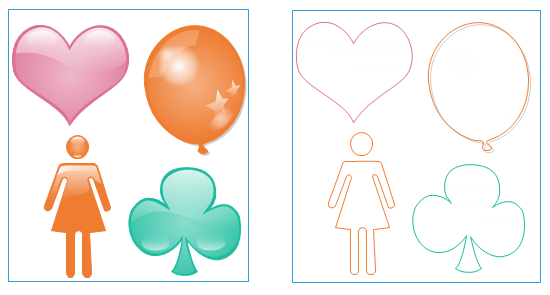
Come applicare simboli 3D
I simboli 3D di Edraw sono incorporati direttamente nel programma, classificati in base all'utilizzo o al tipo di diagramma. Sono solo pochi click di distanza.
- Apri la libreria pertinente cliccando sul pulsante Biblioteche e scegliendo la libreria di cui hai bisogno.
- Trascina la forma necessaria nella posizione in cui desideri posizionarla e quindi rilascia il mouse.
- Per collegare gli oggetti 3D aggiunti con altre forme, usa lo strumento Connettore nel menu Home. Sposta il cursore per disegnare i connettori. I punti di connessione diventano rossi durante la connessione.
- Per aggiungere più punti di connessione a una forma 3D, utilizza lo Strumento Punto di connessione nel menu Simbolo.
Diagrammi realizzati con forme 3D
Diagrammi a scala 3D |
||
|
Fedeltà del cliente
|
Diagramma a scala
|
Diagramma a scala
|
|
Altri diagrammi realizzati con simboli 3D
|
||
|
Mappa della crescita della Cina
|
Diagramma 3D
|
Analisi delle cinque forze
|